Некоторые пользователи задавались вопросом, является ли процесс wermgr.exe законным после того, как обнаружили, что процесс продолжает перезапускаться и использует заметную часть полосы пропускания Интернета. Это может не быть проблемой для пользователей, которые работают с неограниченной пропускной способностью, но серьезно пострадают пользователи с медленной и ограниченной пропускной способностью.
Другие пользователи сообщают, что wermgr. exe вызывает почти 100% загрузку ЦП. Однако известно, что это происходит только в более старых версиях Windows.
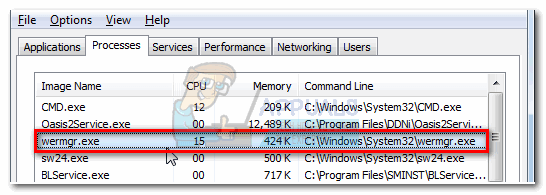
wermgr.exe означает Диспетчер отчетов об ошибках Windows . Это процесс, отвечающий за обработку ошибок, возникающих в операционной системе Windows. Его основная цель – отправлять отчеты о сбоях и ошибках, чтобы выяснить, почему ваши программы потерпели сбой.
Основная жалоба пользователей на исполняемый файл wermgr – это что он пожирает гигабайты полосы пропускания. Ничего не подозревающие пользователи могут обнаружить, что их ограниченная полоса пропускания была израсходована из-за того, что wermgr.exe постоянно перезагружается, пока становится активным подключение к Интернету.
Даже если wermgr.exe является Подписанный Microsoft файл никоим образом не важен для правильного функционирования вашей операционной системы Windows. Из-за этого пользователи, у которых возникают проблемы с пропускной способностью, вызванные процессом wermgr.exe , могут выключить процесс без каких-либо последствий.
Потенциальная безопасность угроза
Однако, прежде чем вы сделаете вывод о подлинности процесса, важно провести некоторые проверки. В настоящее время большинство вредоносных программ настроено на имитацию системных процессов с повышенными привилегиями, чтобы избежать сканирования безопасности, и процесс wermgr.exe является одной из идеальных целей.
Одно из главных отличий замаскированной вредоносной программы – это имя процесса. Откройте Диспетчер задач (Ctrl + Shift + Esc) и найдите процесс. Как только вы это сделаете, убедитесь, что имя именно такое, как должно быть. Такие имена, как vvermgr.exe или weermgr.exe , являются явными признаками замаскированной вредоносной программы.
Если вы хотите убедитесь, что это вирус, щелкните исполняемый файл правой кнопкой мыши и выберите Открыть расположение файла . Если обнаруженное местоположение находится где-нибудь еще, кроме C: Windows System32 , вы, вероятно, можете предположить, что имеете дело с вирусной инфекцией.
В этом В этом случае вам следует просканировать свою систему с помощью мощного программного обеспечения для удаления вредоносных программ, такого как Malwarebytes или Microsoft Safety Scanner. Если вы не использовали его раньше, прочтите нашу подробную статью ( здесь ) об использовании Malwarebytes для удаления вредоносных программ из вашей системы..
Устранение высокой загрузки ЦП и полосы пропускания wermgr.exe
После того, как вы устранили возможность заражения вирусом, пришло время устранение симптомов, вызывающих высокую загрузку ЦП и полосы пропускания процессом wermgr.exe . Если вы ищете способы уменьшить использование, нам удалось определить несколько методов, которые помогли пользователям в аналогичной ситуации решить проблему.
Метод 1 : Установите все ожидающие обновления Windows.
Имейте в виду, что проблема wermgr.exe, потребляющая большую полосу пропускания , уже решена Microsoft с помощью довольно много исправлений во всех последних версиях Windows (7, 8.1 и 10).
Помня об этом, очень важно убедиться, что ваша система обновлена до последней версии Windows. обновления. Для этого откройте окно «Выполнить» ( клавиша Windows + R ) и введите « control update ». Нажмите Enter , чтобы открыть экран Центра обновления Windows .
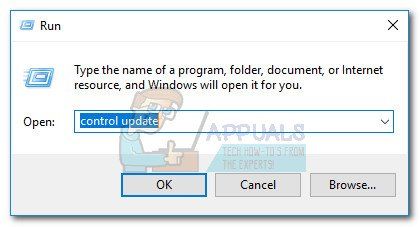
Оказавшись там, нажмите Проверить наличие обновлений и следуйте инструкциям на экране, чтобы установить ожидающие обновления и обновить систему. После установки всех обновлений перезагрузите систему еще раз и выясните, решена ли проблема частого использования wermgr.exe .
Метод 2: удаление приложения, которое постоянно дает сбой.
Эта конкретная проблема вполне может быть вызвана сторонней программой, которую вы недавно установили. Если рассматриваемое приложение постоянно дает сбой, Диспетчер отчетов об ошибках Windows (wermgr.exe) будет постоянно собирать отчеты об ошибках вместе с затронутыми файлами и передавать их в Microsoft. В конечном итоге это потребует много ресурсов ЦП и пропускной способности Интернета.
Примечание. Philips MediaServer известен тем, что вызывает это ошибка, но обязательно найдутся и другие приложения, которые вызовут такое же поведение.
Если вы только недавно начали заниматься этой проблемой, подумайте, какие программы вы установили за это время. Если у вас есть подозрения, удалите их, открыв окно «Выполнить» (клавиша Windows + R) , набрав « appwiz.cpl » и нажав Enter . Находясь в Программы и компоненты , систематически удаляйте подозрительные приложения и перезагружайте компьютер, чтобы увидеть, решена ли проблема.
Метод 3: Отключение wermgr.exe
Несмотря на то, что эта процедура не совсем рекомендуется, вы действительно можете предотвратить процесс wermgr.exe , который потребляет ваш процессор. и ресурсы полосы пропускания, не нарушая работу вашей операционной системы.
Даже если отключить wermgr. exe возможен, ваш компьютер потеряет возможность отправлять отчеты об ошибках и сбоях в Microsoft. Кроме того, возможно, что вы перестанете получать сообщения об ошибках при сбое некоторых приложений.
Если вы решите отключить процесс wermgr.exe , выполните следующие действия. ниже:
- Нажмите клавишу Windows + R , чтобы открыть окно «Выполнить». Введите « services.msc » и нажмите Enter , чтобы открыть экран Services .

- Прокрутите экран служб вниз и исправьте службу отчетов об ошибках Windows . Затем щелкните его правой кнопкой мыши и выберите Свойства .
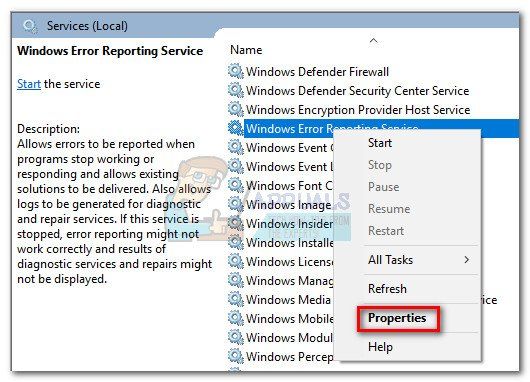
- На экране Свойства службы отчетов об ошибках Windows измените Тип запуска с Автоматически на Ручной .
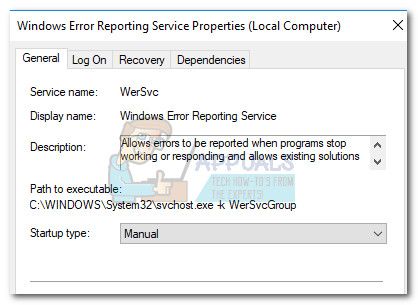
- Один раз Тип запуска был установлен на Вручную , перезагрузите систему. Вы больше не сможете обнаружить wermgr.exe в диспетчере задач.
Если вы когда-нибудь решите снова включить службу, просто отмените выполните действия, описанные выше, и измените Тип запуска обратно на